作者:ruiqiazhang_236 | 来源:互联网 | 2023-09-10 10:41
本篇内容主要讲解“ps怎么制作分割字体效果”,感兴趣的朋友不妨来看看。本文介绍的方法操作简单快捷,实用性强。下面就让小编来带大家学习“ps怎么制作分割字体效果”吧!
1、新建文档背景并填充颜色,图层添加文字。
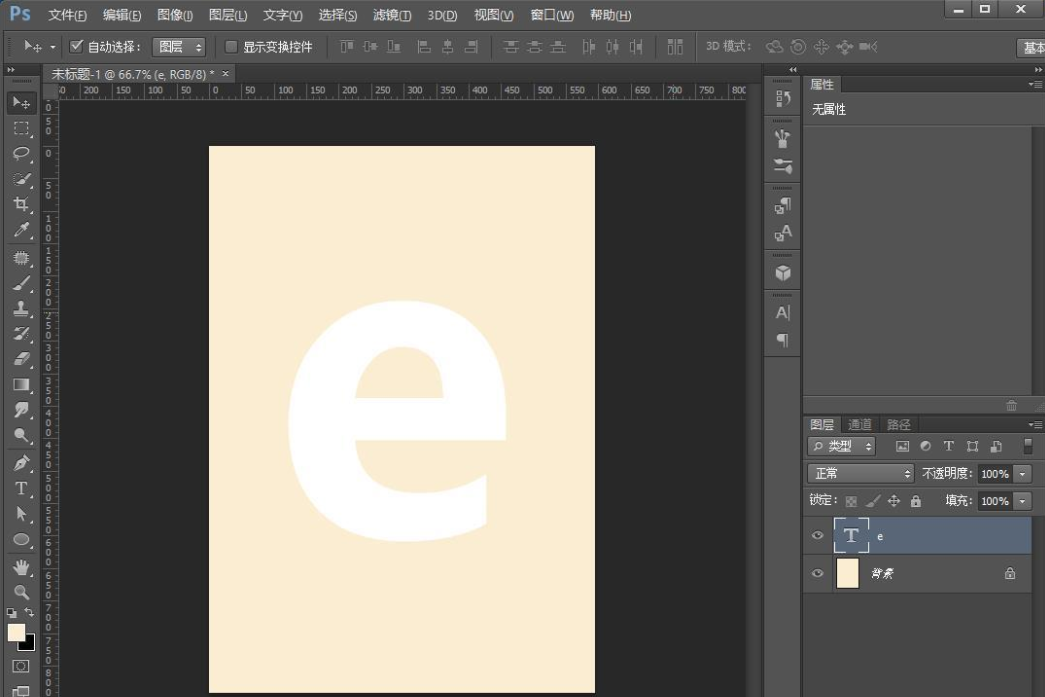
2、使用矩形选框工具制绘长方形。
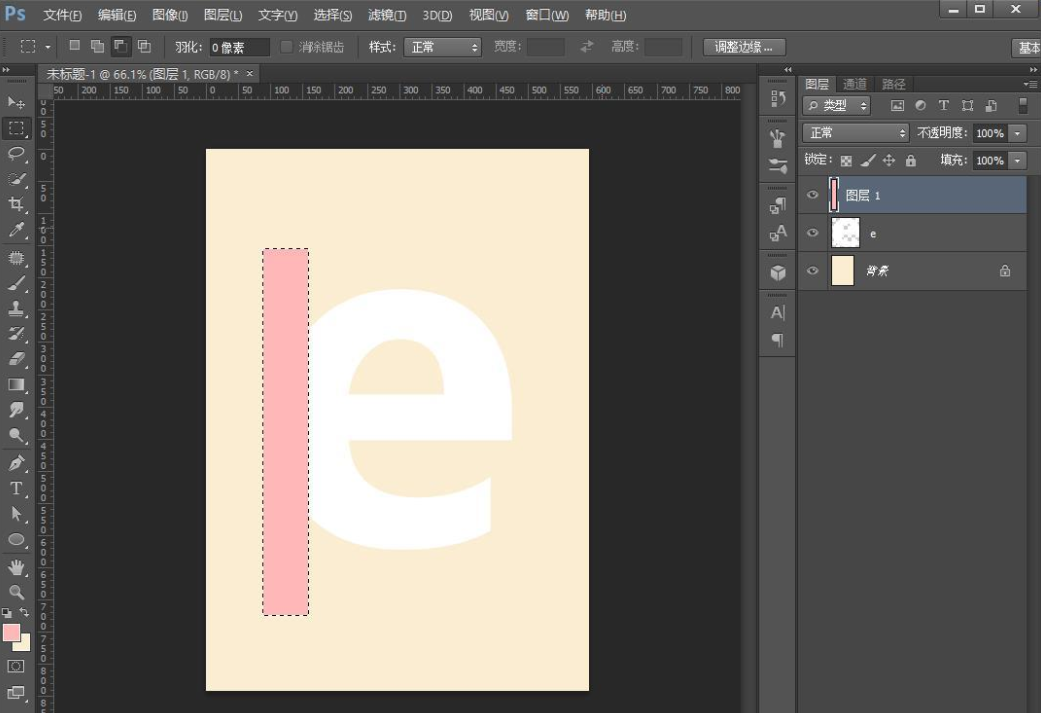
3、复制几条给文字填满就行。
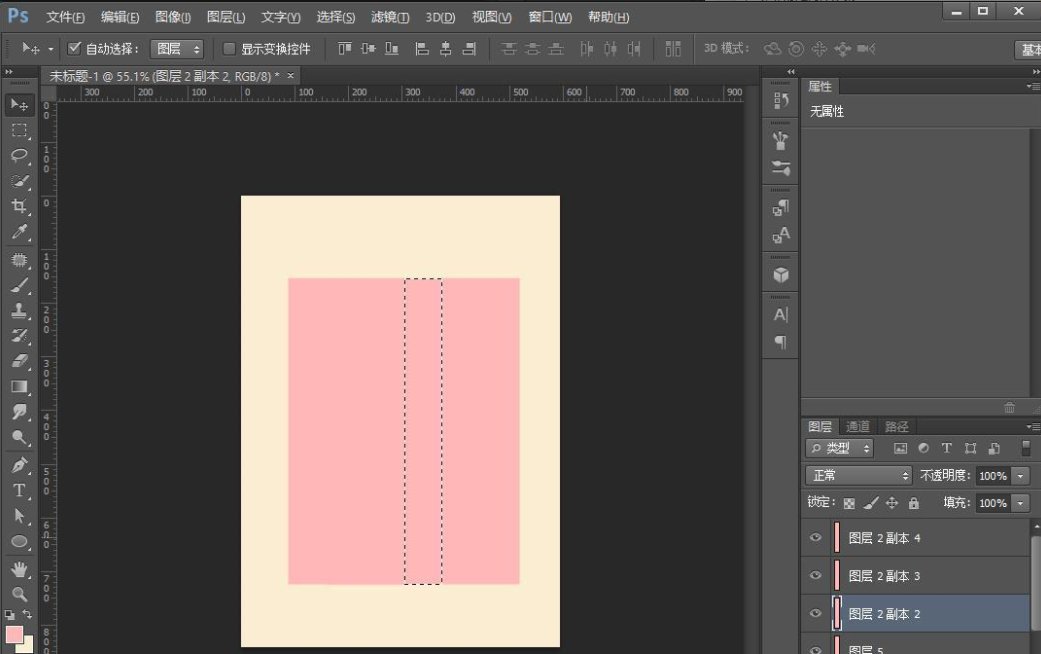
4、把这个长方形的图层一起选中,右键选择创建剪贴蒙版。
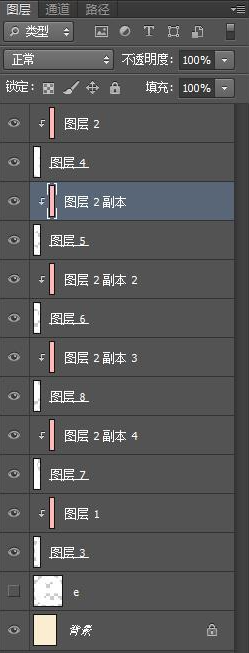
5、导入素材,接着图层一起选中,右键选择创建剪贴蒙版。
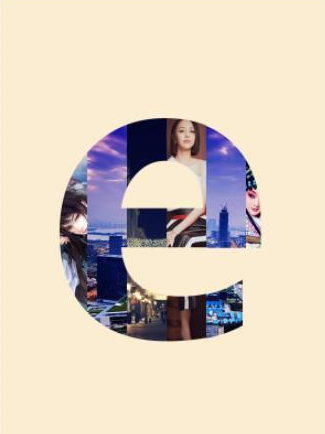
到此,相信大家对“ps怎么制作分割字体效果”有了更深的了解,不妨来实际操作一番吧!这里是编程笔记网站,更多相关内容可以进入相关频道进行查询,关注我们,继续学习!